会声会影如何制作动态特效字幕?
在会声会影中,已经为用户提供三种特效字幕的制作方法,分别是标题动画制作、自定义动作制作和滤镜制作。今天小编就和大家分享:会声会影如何制作动态特效字幕的操作教程。
一、标题动画制作
步骤1 :首先用户需要打开进入会声会影的界面菜单,导入视频素材,双击字幕,在“属性”菜单中选择“应用”功能。
步骤2:用户可以点击选择“淡化”、“飞行”等效果类型。
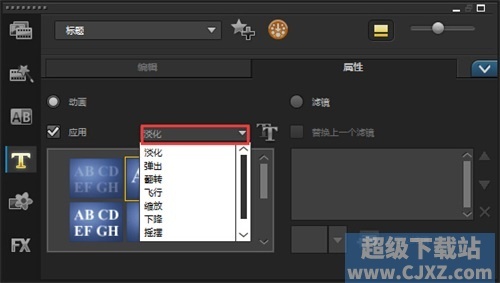
步骤3:接下来用户点击“T”型图标按钮,还可以调整字幕的“淡入/淡出”效果和暂停时间。
二、自定义动作制作
步骤1 :手用户在输入字幕内容之后,请右键点击“自定义设置”选项。
步骤2:打开进入“自定义动作”编辑窗口后,用户可以通过调整旋转X、Y、Z的数值来改变字幕的旋转角度。

步骤3:然后用户还可以通过修改阻光度数值来调整透明度,添加关键帧以便设置字幕的动作。

步骤4:接下来用户还可以给字幕添加边框,边框的颜色、宽度和边界羽化效果,改变边界的数值。

步骤5:最后用户可以修改镜面的数值,让字幕出现倒影(倒影距离,透明度也是可以自定义的)。

三、滤镜制作
步骤1 :首先用户子啊输入字幕内容之后,请打开进入媒体库,将喜欢的滤镜效果拖放到字幕上。
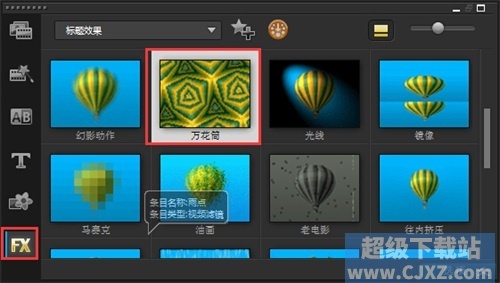
步骤2:然后用户请双击字幕,在弹出的属性窗口中,选中滤镜并且点击“自定义滤镜”功能,就可以自由设置滤镜的参数。

步骤3:用户可以通过预览窗口,不断调整数值以便找到合适的滤镜效果,设置完成后不要忘记按下“保存”按钮了。
分享:
相关推荐
- 【其他】 WPS序号怎么自动填充排序 04-23
- 【其他】 WPS录屏功能在哪 04-23
- 【其他】 WPS快捷键 04-23
- 【其他】 WPS箭头怎么弄出来 04-23
- 【其他】 WPS截图快捷键 04-23
- 【其他】 WPS脚注怎么插 04-23
- 【其他】 WPS加页码怎么弄 04-23
- 【其他】 WPS更新目录 04-23
- 【其他】 WPSh5是什么软件 04-23
- 【其他】 WPS工具栏灰色无法使用 04-23
本周热门
-
iphone序列号查询官方入口在哪里 2024/04/11
-
输入手机号一键查询快递入口网址大全 2024/04/11
-
mbti官网免费版2024入口 2024/04/11
-
oppo云服务平台登录入口 2020/05/18
-
outlook邮箱怎么改密码 2024/01/02
-
光信号灯不亮是怎么回事 2024/04/15
-
苹果官网序列号查询入口 2023/03/04
-
计算器上各个键的名称及功能介绍大全 2023/02/21
本月热门
-
iphone序列号查询官方入口在哪里 2024/04/11
-
输入手机号一键查询快递入口网址大全 2024/04/11
-
oppo云服务平台登录入口 2020/05/18
-
outlook邮箱怎么改密码 2024/01/02
-
mbti官网免费版2024入口 2024/04/11
-
苹果官网序列号查询入口 2023/03/04
-
光信号灯不亮是怎么回事 2024/04/15
-
fishbowl鱼缸测试网址 2024/04/15
-
计算器上各个键的名称及功能介绍大全 2023/02/21
-
正负号±怎么打 2024/01/08











